- ubuntu12.04环境下使用kvm ioctl接口实现最简单的虚拟机
- Ubuntu 通过无线网络安装Ubuntu Server启动系统后连接无线网络的方法
- 在Ubuntu上搭建网桥的方法
- ubuntu 虚拟机上网方式及相关配置详解
CFSDN坚持开源创造价值,我们致力于搭建一个资源共享平台,让每一个IT人在这里找到属于你的精彩世界.
这篇CFSDN的博客文章PowerDesigner 12.5汉化特别版安装图文教程由作者收集整理,如果你对这篇文章有兴趣,记得点赞哟.
PowerDesigner 12.5是这个数据库建模工具的经典版本,很多童鞋喜欢使用这个版本了。当然如果您喜欢高版本,也是可以的,本文就PowerDesigner 12.5安装破解进行详细讲解。请看下文.
使用PowerDesiner生成数据库表 工具: Sybase PowerDesigner 12.5 Microsoft SQL Server 2005 第一步:概要设计 打开PowerDesigner软件,设计“概念数据模型”(Conceptual Data Model): 设计表结构: 在设计属性(字段)的时候,三个字母(M、P、D)分别表示: M:是否为空;(√表示不允许为空) P:是否为主键; D:是否在该软件的视图中显示; 第二步:详细设计 将“概念数据模型”设计的表转换为“物理数据模型”(Physical Data Model),实际上是从“概要设计”转换为“详细设计”,即对表的具体实现。 选择“Tools”-->“Generate Physical Data Model…”即可.
第一步:双击安装文件powerdesigner125_eval.exe,弹出下面的界面 点Next 。
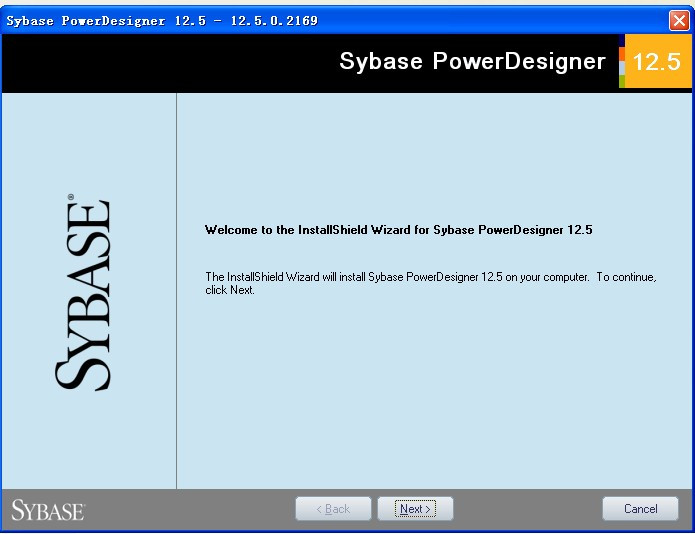
第二步:选择I Agree to the terms of the Sybaselicense,for the install location specified 点击Next 。
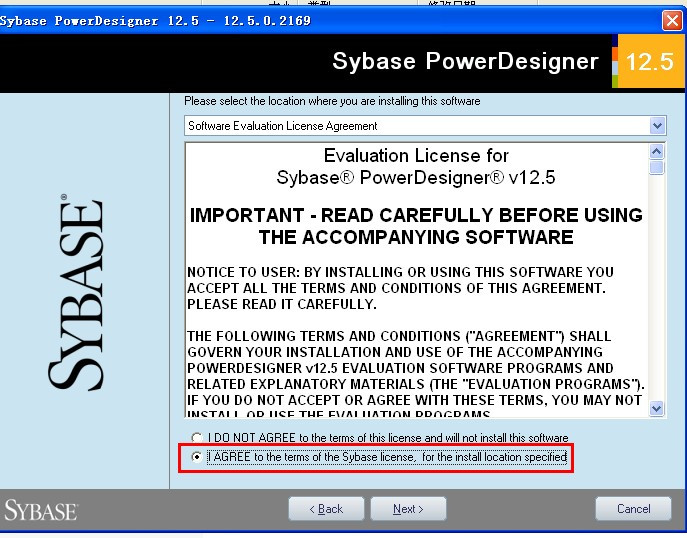
第三步:选择安装的文件夹,当然默认的也可以咯,不过我一般不喜欢默认,我基本上都是在D盘创建一个文件夹,这个文件夹下面安装所有要安装的东西,把所有安装的东西都集中安装在这个文件夹中,然后影藏。即不占用系统盘,有好管理.
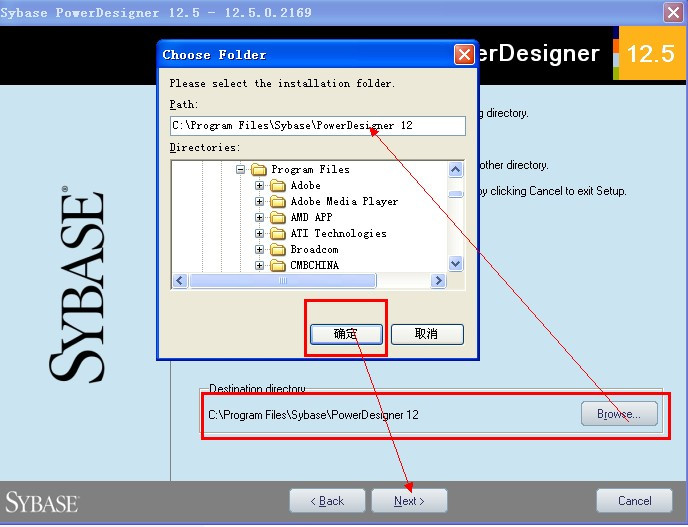
第四步:选择你要安装的项目,我这里是按默认选择的。你根据你的需要来咯.
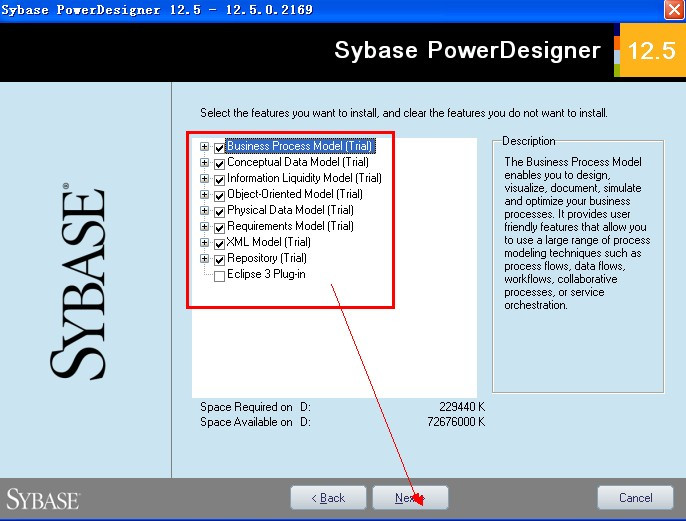
第五步:这一步就不用关心了,这个是选择你在开始菜单中的位置的。直接点Next 。
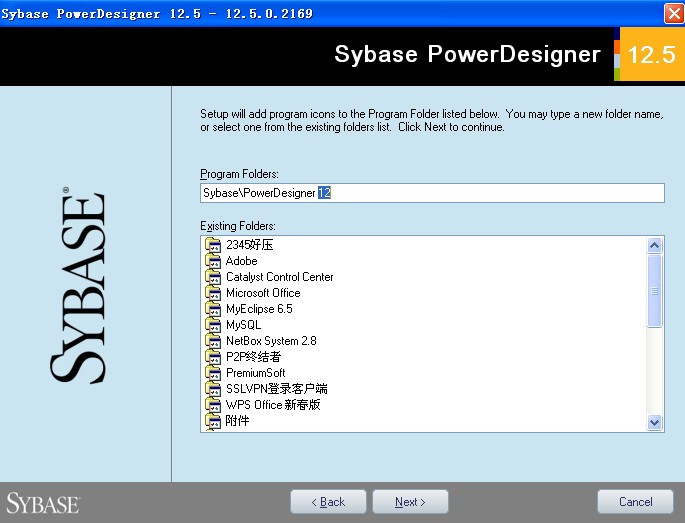
第六步:到这里主要是再检查一下,看你选择安装的信息对不对,比如安装路径,如果没问题了,就直接点Next.继续,否则可以点Back回去修改后再过来点Next 。
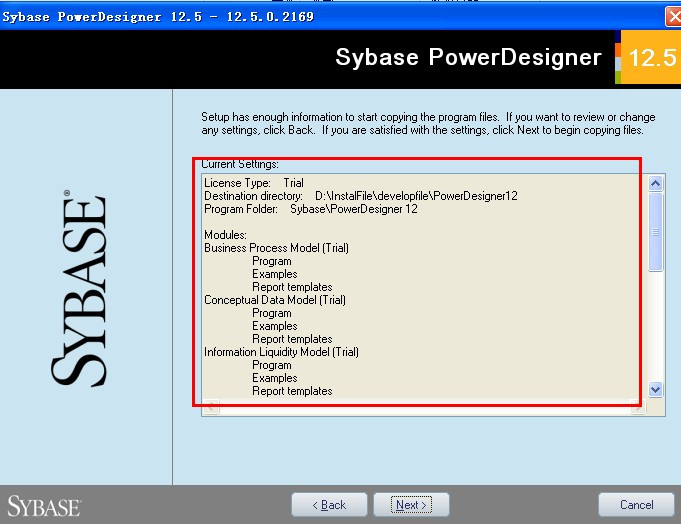
第七步:点上一步的Next后出现下面的安装界面,别急很快就会安装好的 。
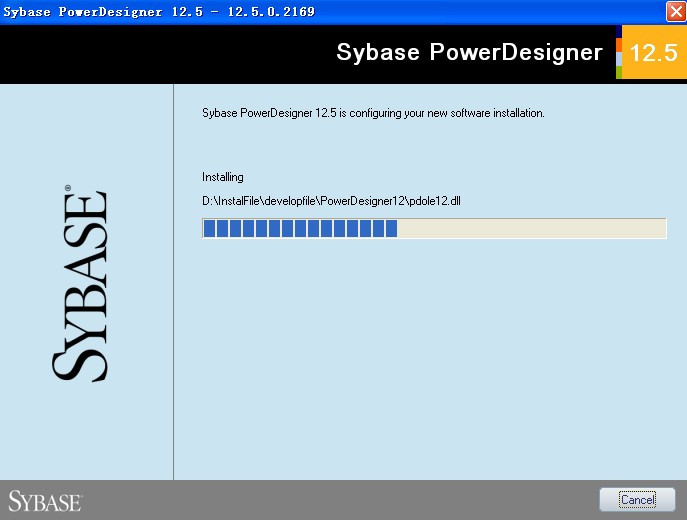
第八步:直接点击Finish完整本次安装 。
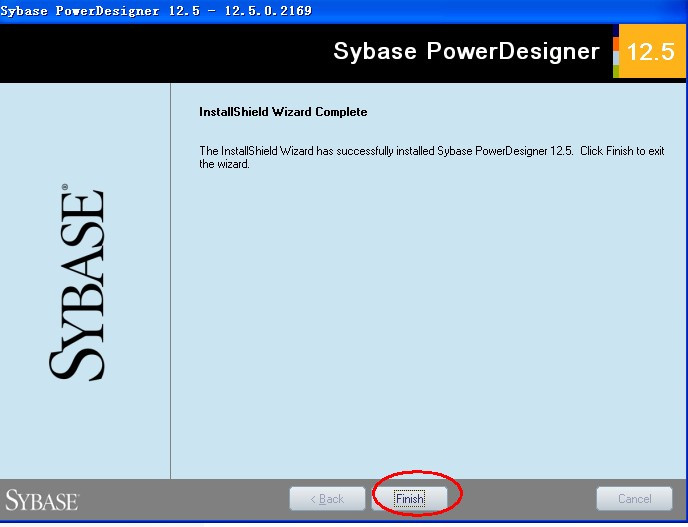
以上步骤是简单安装的,是不是很简单,不过这样还不行,你还要破解,破解后就可以当你自己的用了 爽吧 哈哈,好了不说了,开始破解吧 。
破解第一步:我刚才给你的第二个链接,进入下载破解文件,然后在破解文件中找到一个叫pdflm12.dll 的文件和一个叫license.lic 的文件。license.lic 是用于破解序号的,pdflm12.dll 是用于替换原来安装后的文件 。
破解第二步:找到pdflm12.dll 去替换安装目录下的同名文件 。
破解第三步:打开PD的菜单中找到Tools然后点击LicenseParameters,,按照默认第一个选择,然后点Load找到刚才下载的license.lic文件,然后重启即破解完成.
利用powerdesigner反向生成表结构时会报这个错:
请检查你的环境变量配置:
系统变量 。
CLASSPATH = E:\Workspaces\my-jar\mysql-connector-java-5.1.7-bin.jarPath = D:\Java\jdk1.6.0_13\bin;JAVA_HOME = D:\Java\jdk1.6.0_13\,
PowerDesigner配置PowerDesigner Tools --> General Options --> Variables:JAR D:\Java\jdk1.6.0_13\bin\jar.exeJAVA D:\Java\jdk1.6.0_13\bin\java.exeJAVAC D:\Java\jdk1.6.0_13\bin\javac.exeJAVADOC D:\Java\jdk1.6.0_13\bin\javadoc.exe 。
如果按上面配置依然报错。改用jdk 32位后将JAVA_HOME 及 powerdesigner重新设置后重启powerdesigner恢复正常.
1.设置环境变量如图:(jdk必须是32位的) 。
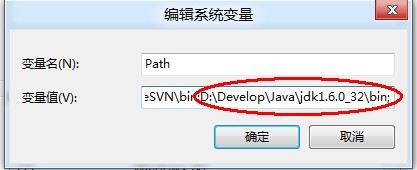
2.关闭Power Designer,再重新打开.
最后此篇关于PowerDesigner 12.5汉化特别版安装图文教程的文章就讲到这里了,如果你想了解更多关于PowerDesigner 12.5汉化特别版安装图文教程的内容请搜索CFSDN的文章或继续浏览相关文章,希望大家以后支持我的博客! 。
composer的安装 注:我是的PHPstudy下安装的,其他情况也相似 1、配置环境变量 1、打开系统高级设置,具体操作如下图: 路径就是php根目录 2、打开ope
spring介绍 spring概述 spring是一个开源框架,spring是2003年兴起的轻量级java开发框架,由rod johnson 在其著作 expert one
卸载tomcat9 1、因tomcat的安装只需解压到某目录,卸载也只需将原tomcat目录删除即可 2、删除相关注册表。快捷键win+r呼出”运行“,输入"regedit"
本文介绍了从零开始SSM搭建步骤,分享给大家,有助于更好的搭建ssm 第一章:搭建整合环境 1. 搭建整合环境 整合说明:SSM整合可以使用多种方式,咱们会选择XML + 注解的方式 整合
tomcat 服务器是一个免费的开放源代码的 web 应用服务器,属于轻量级应用服务器,在中小型系统和并发访问用户不是很多的场合下被普遍使用,是开发和调试 jsp 程序的首选。本文主要讲述windo
1、建立虚拟主机 那么一个服务器上有两个网站,用户如何访问这两个网站呢?可以有三种方法。 1>两个网站使用不同的IP地址。这样用户在访问第一个网站需在浏览器中输入http://192.1
tomcat安装时默认的端口设置的是8080,而http协议的默认端口是80,所以测试tomcat时需要输入的网址为“http://localhost:8080”,若把tomcat的端口设置为80,
先谈谈dllhotst进程消耗cpu 100%的问题: 服务器正常cpu消耗应该在75%以下,而且cpu消耗应该是上下起伏的,出现这种问题的服务器,cpu会突然一直处 100%的水平,而且不会下降
介绍 kafka是一个分布式的、可分区的、可复制的消息系统。它提供了普通消息系统的功能,但具有自己独特的设计。这个独特的设计是什么样的呢? 首先让我们看几个基本的消息系统术语: •kafka将
URL 静态化可以提高搜索引擎抓取,开启本功能需要对 Web 服务器增加相应的 Rewrite 规则,且会轻微增加服务器负担。本教程讲解如何在 IIS 环境下配置各个产品的 Rewrite 规则。
(amh为独立的一套lnmp/nginx虚拟主机面板,安装请使用纯净系统。不要安装其它的环境包。) (需要使用amh,请先检查你的系统是否支持,amh面板已支持centos、debian、ubunt
在爬虫的过程中,我们经常会遇见很多网站采取了防爬取技术,或者说因为自己采集网站信息的强度和采集速度太大,给对方服务器带去了太多的压力。 如果你一直用同一个代理ip爬取这个网页,很有可能ip会被禁止
*注:此文章谨以记录学习过程,分享学习心得! 刚刚开始了解springboot框架,觉得很好用,觉得很有必要深入学习一下该框架,现在就来创建一个springboot项目: 1、在idea上新建一
自从还了mac 后,原来的笔记本就闲置了下来,这台笔记本的配置还是不错的,可以装几个虚拟机用来平时的搭建小规模集群的实践。 准备工作 安装vmware 版本 :vmware workstati
前言 在用deepin用户界面的时候,做的是真心的好看,界面效果是真的美观简洁,没有那些花哨的特效,就是刚开始还有点不习惯的,尽量安装的时候电脑配置稍微高一点的, deepin 还是比较吃配置的,
本文着重讲解了windows下Git安装教程(图文),文中通过代码实例讲解的非常细致,对大家的工作和学习具有一定的参考学习价值,需要的朋友们下面随着小编来一起学习学习吧 github是一个项
重装原因:N点无法开通空间提示错误,我们希望重装N点后可以保留已开空间的信息。 1、备份N点管理系统的数据库,具体路径是C:\Program Files\NpointSoft\npointhost
本机电脑系统为:win7 本文以图片为主,含有大量图片 安装centos7虚拟机 新建虚拟机 一直点击下一步,直到分配内存(此处我分配了20g,根据个人情况而定) 创建成功后对硬
Godaddy每月给力的域名神码都深深地吸引着大批大批的站长们,可域名快要到期,转出或者续费就成为一个头痛的事情,下面给出最新的Godaddy域名转出教程,希望能帮助到大家。 1、登录Godad
复制数据库前要先确认目标数据库的服务是否启动 主要是sql server (mssqlserver)这个服务要启动起来其他的看自己的需求 复制数据库 下一步 输入

我是一名优秀的程序员,十分优秀!